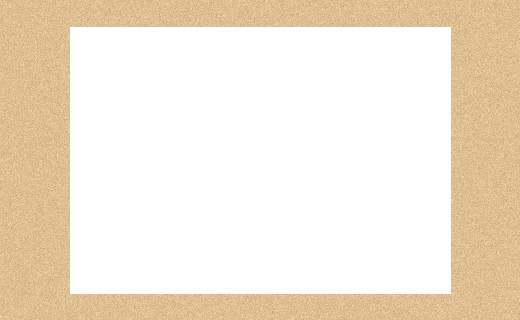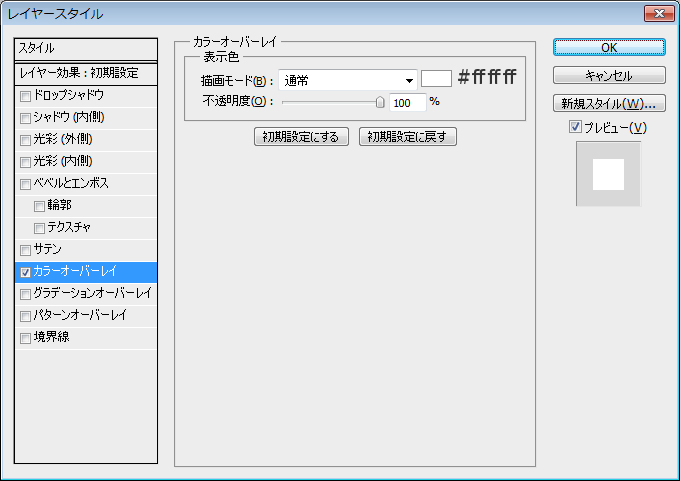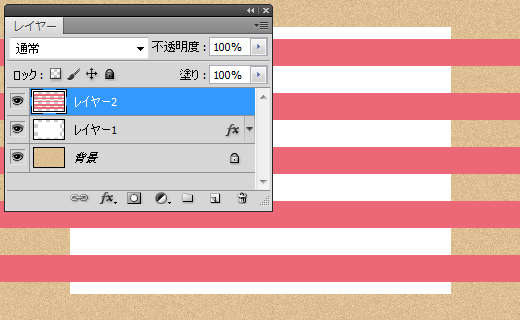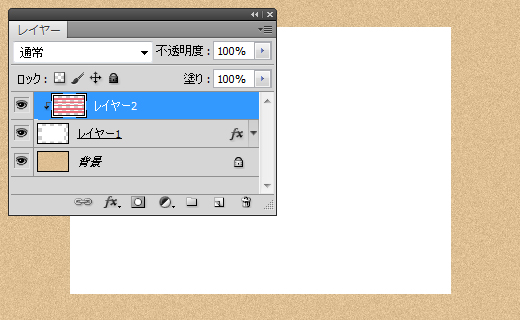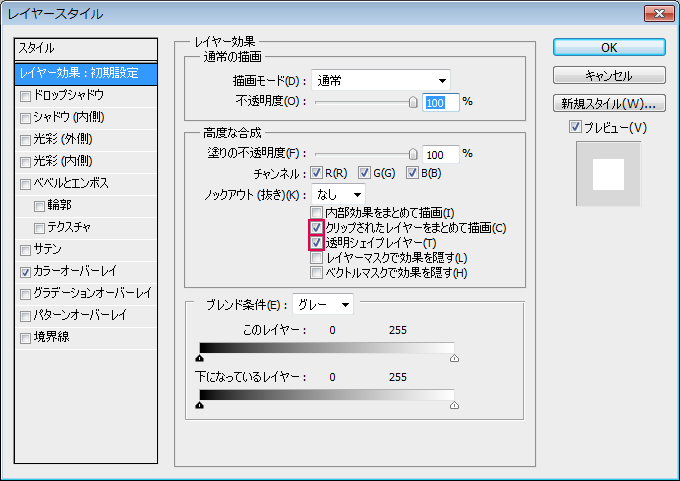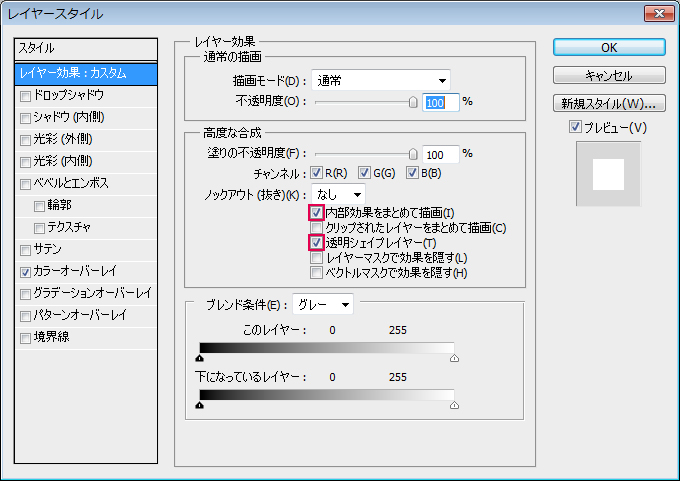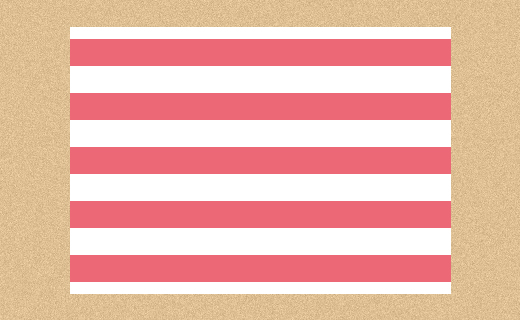そろそろ八戸でも花粉症が、本格的に始まりそうな時期になってきましたねぇ。花粉症の私にはとっても厳しい季節。 今年こそは、早めに対処しようと思っている雪乃です。 今回はクリッピングマスクが基のレイヤーのレイヤー効果の影響を受けない方法を紹介します。
※Windows7 を使用しています。
※Photoshop CS5 を使用しています。
Step1 基レイヤーを作成
Step2 クリッピングマスク作成
『レイヤー2』レイヤーを選択し、メニューバーの「レイヤー」→「クリッピングマスクを作成」を選択するか、Ctrlキー+Altキー+Gキーをクリック。 またはレイヤーパネルの『レイヤー1』と『レイヤー2』の間をAltキーをおしたままクリックしてクリッピングマスクを作成します。 クリッピングマスクを作成すると、下の画像のように縞模様が見えなくなります。
Step3 レイヤースタイルの設定を変更する
Step2のままだと、『レイヤー1』レイヤーのレイヤ効果の影響を受け、クリッピングマスクを作成した『レイヤー2』レイヤーが見えません。 基のレイヤーのレイヤー効果の影響を受けないようにするためには、レイヤースタイルの設定を、下画像の赤い四角で囲まれた部分を変更する必要があります。(初期設定の場合です。)
今回は例として、レイヤー効果「カラーオーバーレイ」を使用しました。
知っている方も多いかもしれませんが、知らなかった方はこれから自分でやってみてください!
ホームページ作成は八戸(青森)のホームページ制作会社 北の国ウェブ工房へ。 青森県内全域、特に八戸市近郊の南部町、階上町、十和田市、三沢市、また青森県内だけでなく岩手県、秋田県などの地域に対応いたします。どうぞ、お気軽にご相談ください。 私、雪乃はPhotoshop中心にブログを更新していま~すぜひ見てくださいねぇ。